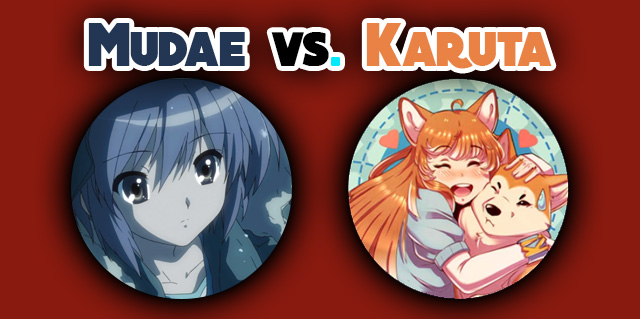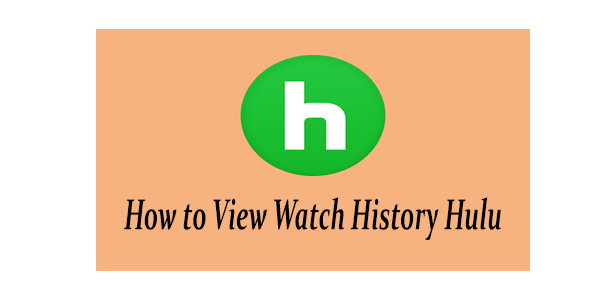Как да извършите разширено търсене в YouTube
Търсенето на конкретен видеоклип в YouTube може да бъде и обикновено е лесно. Ако обаче видеоклипът е качен преди много време или няма много гледания, намирането му може да е предизвикателство. За щастие, можете да използвате опциите за разширено търсене на YouTube, за да получите по-добри резултати от търсенето и да намерите неясни видеоклипове много по-бързо.
В тази статия ще разгледаме процеса на извършване на разширено търсене в YouTube. Също така ще ви покажем как да подобрите резултатите от търсенето си в мобилното приложение YouTube.
Как да използвате филтри за търсене в YouTube
Търсенето на видеоклип в YouTube обикновено отнема само няколко секунди. Всичко, което трябва да направите, е да въведете името на видеоклипа, ключова дума или лицето, което го е качило, да натиснете „Enter“ и вероятно ще изскочи в горната част на страницата с резултати от търсенето. Можете дори да използвате новата функция за микрофон, за да намерите видеоклип. Ако видеоклипът ви не е там, имате възможност да превъртите надолу, докато YouTube ви покаже желания резултат.
Программы для Windows, мобильные приложения, игры - ВСЁ БЕСПЛАТНО, в нашем закрытом телеграмм канале - Подписывайтесь:)
Това основно търсене в YouTube обаче може изобщо да не е полезно. Независимо дали търсите конкретен видеоклип или имате само обща представа за това, което ви интересува, намирането на съдържание в YouTube не винаги е лесно.
Тук се намесват опциите за разширено търсене на YouTube. Най-добрият начин да извършите разширено търсене в YouTube е с филтри за търсене. Тази функция обаче е скрита и се появява само след като търсите нещо.
Ето как можете да намерите филтри за търсене в YouTube:
- Отворете любимия си браузър и отидете на YouTube.

- Отидете до лентата за търсене в горната част на страницата.

- Въведете името на видеоклипа или нещо, свързано с него. Например „джаз музика“.

- Кликнете върху иконата на лупа от дясната страна на лентата или просто натиснете „Enter“ на клавиатурата.

- Отидете в раздела „Филтри“ в горния ляв ъгъл.

Ще видите, че филтрите са разделени на пет групи: „Дата на качване“, „Тип“, „Продължителност“, „Характеристики“, „и Сортиране по“. Нека да видим как тези филтри могат да ви помогнат да стесните търсенето си.
Дата на публикуване
Филтърът „Дата на качване“ може да бъде много полезен, ако знаете точно кога е качен въпросният видеоклип. Позволява ви да избирате между пет различни времеви диапазона: „Последния час“, „Днес“, „Тази седмица“, „Този месец“ и „Тази година“. Ако искате да разгледате видеоклипове, публикувани през един от тези периоди от време, просто щракнете върху раздела под филтъра „Дата на качване“.
Тази функция е полезна, ако търсите извънредни новини или видеоклип, който току-що беше пуснат. За съжаление, ако видеоклипът, който търсите, е качен преди повече от една година, този филтър не може да ви помогне.
Тип
Филтърът „Тип“ не е толкова полезен, колкото другите филтри, тъй като ви позволява да избирате само между видеоклипове, канали, плейлисти и филми. С други думи, ако търсите конкретно видео, този филтър изобщо не може да ви помогне.
Продължителност
Ако знаете приблизителната продължителност на видеоклипа, този филтър може да ви помогне да стесните търсенето. Предлага три подфилтъра: „Под 4 минути“, „4-20 минути“, „Над 20 минути“.
Характеристика
Филтърът „Характеристики“ ви позволява да персонализирате резултатите от търсенето си до голяма степен. Например, той ви позволява да избирате между „На живо“, „4K“, „HD“, „Субтитри/CC“ и подобни видео функции. Колкото и подробни да са тези подфилтри, те са полезни само ако знаете точно кой видеоклип търсите.
Сортиране по
И накрая, филтърът „Сортиране по“ е може би най-полезният. Можете да сортирате видеоклип по „Уместност“, „Дата на качване“, „Брой показвания“ и „Оценка“. Избирането на един от тези филтри със сигурност ще ви помогне да намерите видеоклипа си много по-бързо. YouTube извършва търсене на видео по уместност по подразбиране, но можете да промените това.
Имайте предвид, че можете да изберете една категория от всеки филтър едновременно. Например можете да изберете „Тази година“ от групата „Дата на качване“, „4-20 минути“ от филтъра „Продължителност“, „HD“ от категорията „Характеристики“ и т.н. Това е силно препоръчително, тъй като може да доведе до значителна промяна в резултатите от вашето търсене. Ако искате да изключите някой от подфилтърите, просто щракнете върху „X“, който се появява до избрания подфилтър.
Имайте предвид, че някои комбинации от филтри не работят. Например, ако изберете подфилтър „Канал“ в групата „Тип“, няма да можете да сортирате по „Дата на качване“.
Ако търсите видеоклип, който вече сте гледали в YouTube, посетете раздела „История“, преди да извършите разширено търсене. Намира се в левия панел, под раздела „Библиотека“. Имате дори възможност да търсите в историята си на гледане и да изберете тип история („История на гледане“ или „Общност“).
След като намерите видеоклипа, който търсите, не забравяйте да го запазите за по-лесен достъп в бъдеще. Можете да направите това, като отворите видеоклипа си и щракнете върху бутона „+ ЗАПАЗИ“ в долния десен ъгъл на видеоклипа. Следващият път, когато искате да гледате видеоклипа, просто се насочете към раздела „Гледайте по-късно“ в левия панел.
Как да получите по-добри резултати от търсенето в YouTube
Ако филтрите за търсене не са ви били много полезни, има други неща, които можете да направите, за да направите резултатите от търсенето си по-точни. Това става чрез оператори за разширено търсене. Ето някои опции, които можете да опитате.
Цитати
Ако искате YouTube да търси точните думи, които сте въвели в полето за търсене, поставете заглавието или ключовите думи в кавички. Например „Топ 5 най-добри лаптопа за студенти“.
запетаи
Използването на запетаи в търсенето ви позволява да интегрирате филтрите на YouTube, без всъщност да ги активирате. Например, можете да въведете „Как да направя суши, тази година, 4-20 минути, HD“ и т.н. Въпреки че това може да подобри резултатите от търсенето ви, имайте предвид, че понякога тази опция за разширено търсене може да не работи. Ако нито един видеоклип не отговаря на вашето описание, YouTube ще предложи следващото най-добро нещо.
Плюс/Минус
Операторът плюс („+“) ви позволява да добавите ключова дума, като „Най-добрите туристически атракции + Ню Йорк“. Операторът минус всъщност е символът на тире („-“), който ви позволява да изключите определени думи. Например, вместо да пишете „Най-добрите слушалки за игри“, можете просто да потърсите „Най-добрите слушалки за игри“. Можете да изберете един от тези оператори, тъй като ще имате почти идентични резултати от търсенето.
Символът на тръбата
Тръбният оператор („|“) е вертикална линия, която трябва да бъде поставена между две ключови думи, като в примера „суши |лесни рецепти“.
Хаштагове
Тъй като видеоклиповете в YouTube често включват хаштагове, можете също да ги използвате, за да намерите видеоклипа си. Например, просто въведете „#glutenfreerecipes“ в полето за търсене.
Как да извършите разширено търсене в мобилното приложение YouTube
Ако имате приложението YouTube на телефона си, имате и опцията да използвате филтрите за разширено търсене. Следвайте стъпките по-долу, за да разберете как се прави:
- Стартирайте приложението YouTube на мобилното си устройство.

- Докоснете иконата на лупа в горния десен ъгъл на екрана.

- Въведете името на видеоклипа или ключови думи.

- Отидете до трите точки в горния десен ъгъл.

- Изберете „Филтри за търсене“ от изскачащото меню.

- Изберете един или повече филтри от секциите „Сортиране по“, „Тип“, „Дата на качване“, „Продължителност“ и „Характеристики“.

Това е всичко. Единствената разлика между уеб приложението и мобилното приложение е, че можете да изберете полето „Всички“ за „Продължителност“, „По всяко време“ за „Дата на качване“ и „Всички“ за „Тип“.
Търсете видеоклипове в YouTube като професионалист
YouTube предлага много начини да ви помогне да намерите видео съдържание. Независимо дали превъртате надолу страницата с резултати от търсенето, използвате файлове за търсене или въвеждате оператори за разширено търсене, ще можете да намерите видеоклипа си за нула време. Само не забравяйте да го запазите в папката си „Гледайте по-късно“, за да не губите време да го търсите следващия път, когато искате да го гледате.
Извършвали ли сте някога разширено търсене в YouTube? Кой метод избрахте? Уведомете ни в секцията за коментари по-долу.
Программы для Windows, мобильные приложения, игры - ВСЁ БЕСПЛАТНО, в нашем закрытом телеграмм канале - Подписывайтесь:)